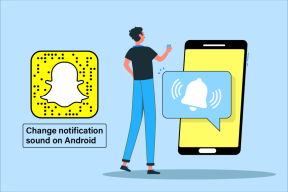2 enkle måter å installere skrifter på i Windows 11
Miscellanea / / April 02, 2023
Mens Windows 11 har fått en større overhaling, har det ikke påvirket standardfontene som er tilgjengelige for øyeblikket. Dette kan bety et lettelsens sukk for de som misliker for mange endringer. Imidlertid kan det også bety en overføring av monotoni for noen som liker å legge til en liten vri på ting. Hvis du tilhører sistnevnte, her er 2 måter du kan installere fonter på i Windows 11.
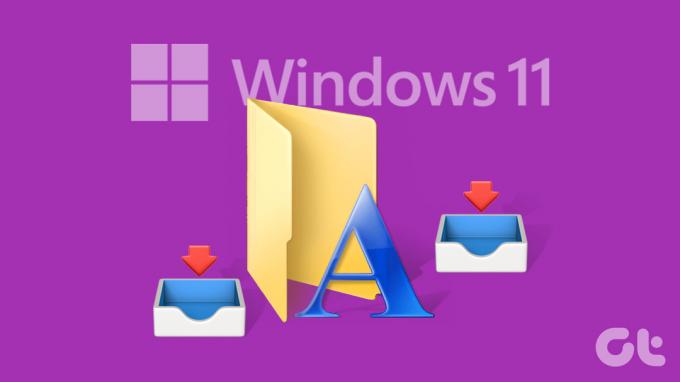
Blir skriftene automatisk installert når de er lastet ned? Eller er det andre trinn involvert for å installere disse fontene? I denne artikkelen vil vi ta opp disse spørsmålene og gå ett skritt videre ved å gi trinnvise måter å installere og laste ned fonter i Windows 11 ved å bruke tredjepartssider også. La oss komme rett inn i det.
Metode 1: Legg til skrifter i Windows 11 ved hjelp av Microsoft Store
Mens Windows 11 kommer med sitt sett med fonter, kan du få flere skrifter rett fra Microsoft Store. Dette hjelper deg med å sikre at du laster ned fonter fra en sikker kilde. For å gjøre dette, åpne Microsoft Store og installer de nødvendige skriftene.
Følg trinnene nedenfor for å gjøre det.
Trinn 1: Høyreklikk på skrivebordet.
Steg 2: Klikk deretter på Tilpass.

Trinn 3: Når personaliseringssiden åpnes, blar du ned og klikker på Fonter.

Trinn 4: Her klikker du på "Få flere fonter i Microsoft Store". Dette vil starte Microsoft Store i et eget vindu.
Merk: Du kan også åpne Microsoft Store ved å bruke søkefeltet i Windows. Bare skriv Microsoft Store i søkefeltet og klikk på det aktuelle søkeresultatet.
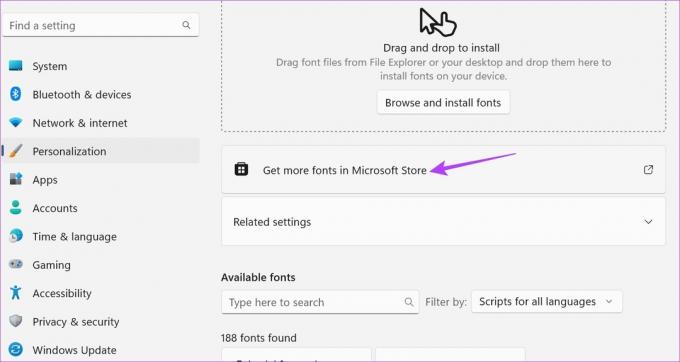
Trinn 5: Selv om noen fonter er tilgjengelige, kan det hende at alle søkeresultater ikke er synlige på denne siden. Så gå til Microsoft Store-søkefeltet og skriv Fonter. Trykk deretter enter. Dette vil åpne fontsiden.
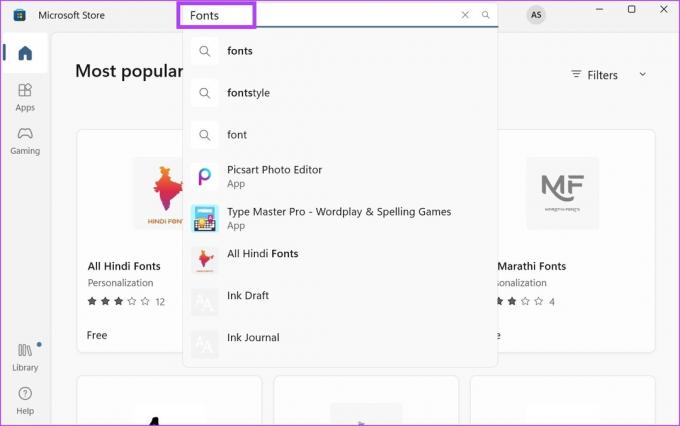
Trinn 6: Fra denne siden klikker du på skriften du vil legge til i Windows.

Trinn 7: Klikk deretter på Hent.
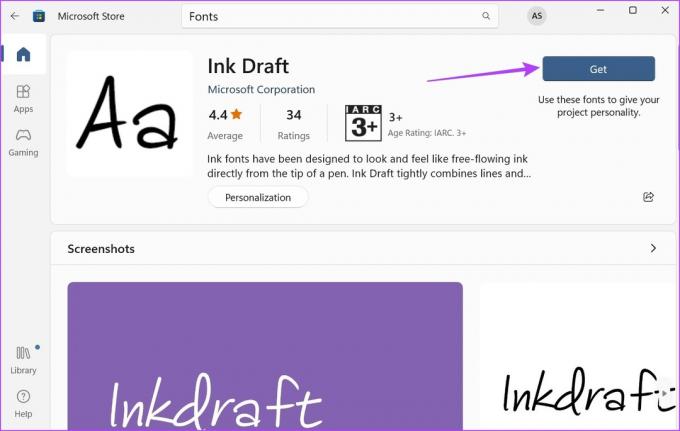
Trinn 8: Når du har lastet ned, klikker du på Åpne.
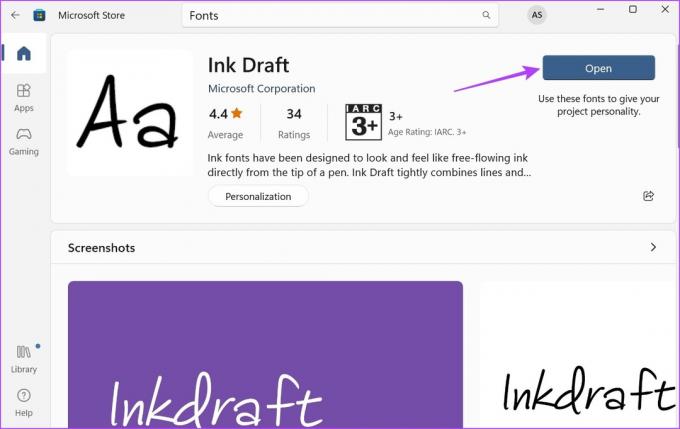
Dette vil åpne Fonter-vinduet igjen. Du kan også sjekke ut vår andre artikkel for å vite det hvordan du bruker disse nedlastede skriftene som systemets standard.
Metode 2: Installer Windows 11-fonter ved å bruke tredjepartssider
Mens Microsoft Store har en anstendig samling av fonter tilgjengelig, er det garantert noen fonter som mangler. For å gjøre opp for det, kan du bruke tredjepartssider til å laste ned og installere fonter i Windows 11. Slik gjør du det.
Merk: Du kan bruke forskjellige tredjepartssider som Google Fonts, DaFont, Ttf skrifter, og SkyFonts for å installere fonter i Windows 11. For demonstrasjonsformål vil vi bruke Google Fonts.
Trinn 1: Åpne Google Fonts i hvilken som helst nettleser.
Åpne Google Fonts
Steg 2: Her kan du enten bruke søkefeltet til å se etter en bestemt skrift eller klikke på den hvis den er tilgjengelig på hovedsiden.

Trinn 3: Når den relevante fonten åpnes, klikker du på Last ned familie.
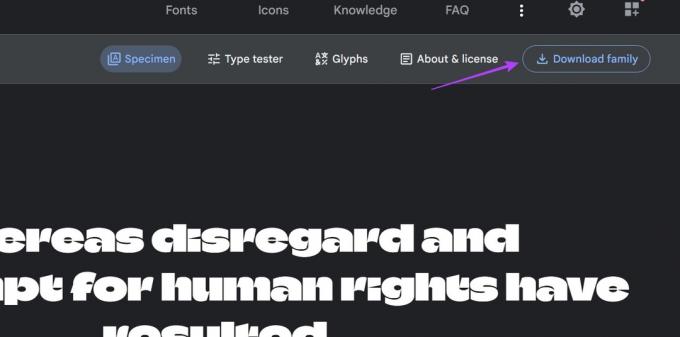
Trinn 4: Gå til filnedlastingsstedet, og hvis det er en .zip-fil, pakk ut innholdet først. For å gjøre dette, høyreklikk på .zip-filen.
Trinn 5: Klikk deretter på Pakk ut alle.

Trinn 6: Velg destinasjonen og klikk på Pakk ut. Et eget vindu kan åpnes med filinnholdet.
Merk: Hvis et eget vindu ikke åpnes, går du tilbake til siden for nedlastingssted og klikker manuelt på den utpakkede filen for å åpne den.

Trinn 7: Minimer nå dette vinduet og gå til skrivebordet ditt. Høyreklikk og velg Tilpass.

Trinn 8: På siden til personliggjøring, bla ned og klikk på Fonter.

Trinn 9: Her kan du dra og slippe skrifter fra det andre vinduet.
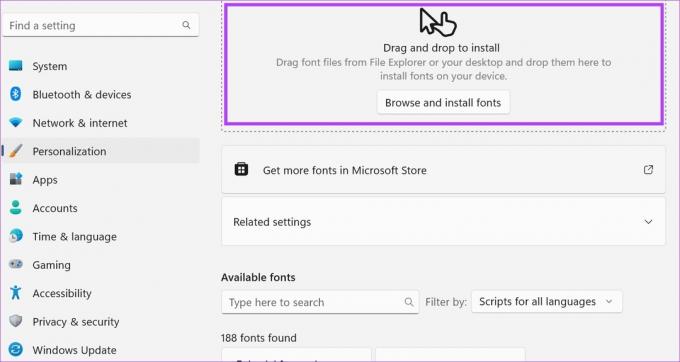
Dette vil installere skriften i Windows 11 og gjøre den tilgjengelig i fontinnstillingen.
Slik sletter du installerte skrifter i Windows 11
Hvis Fonts-siden din er for overfylt eller du bare ønsker å gjøre unna noen fonter, kan du også slette de installerte skriftene. Dette er hvordan.
Trinn 1: Høyreklikk på skrivebordet og klikk på Tilpass.

Steg 2: Rull deretter ned og klikk på Fonter.

Trinn 3: Her klikker du på søkefeltet og skriver inn navnet på skriften du ønsker å slette. Du kan til og med bla gjennom denne siden for å se etter den relevante fonten.
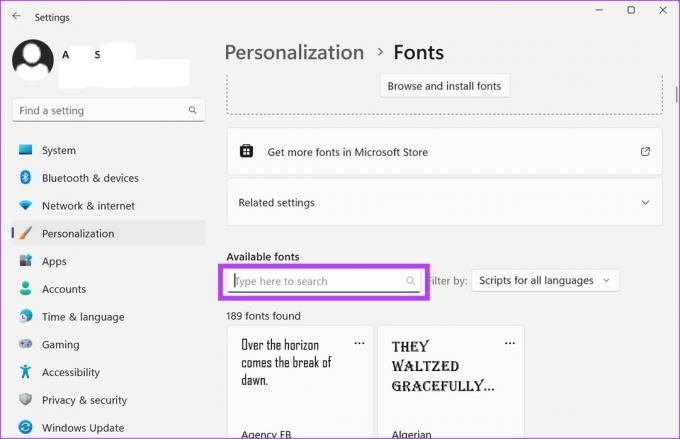
Trinn 4: Når skriften vises, klikker du på ikonet med tre prikker.
Trinn 5: Deretter velger du Avinstaller.
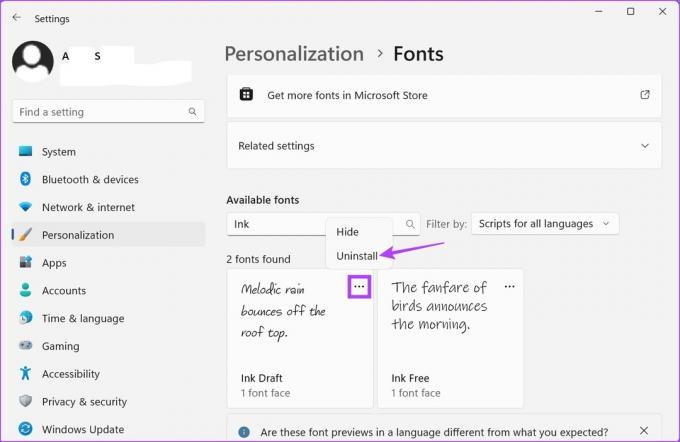
Trinn 6: Igjen, klikk på Avinstaller.
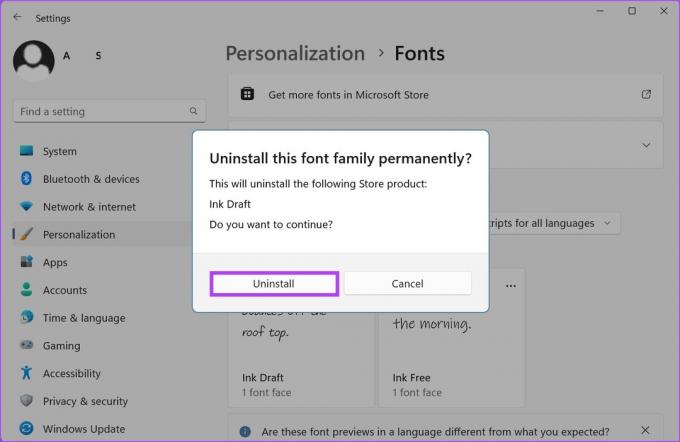
Dette vil slette den nedlastede skriften fra Windows 11.
Vanlige spørsmål for installasjon av fonter i Windows 11
Ja, du kan installere flere skrifter samtidig i Windows 11. Bare masselast ned skriftene fra ditt foretrukne nettsted og bruk deretter Ctrl + A hurtigtasten for å velge alle skriftene samtidig. Åpne deretter Fonts-vinduet ved å bruke trinnene ovenfor og dra og slipp alle skriftene inn i 'Browser and install fonts'-vinduet. Dette vil vise alle skriftene i menyalternativene. Deretter velger du skriftene og endrer dem slik du finner det passende.
Mens nedlastede skrifter vanligvis lagres i Windows 11-nedlastingsmappen, kan de være et annet sted hvis standard nedlastingsplassering er tidligere endret. I dette tilfellet kan du åpne nedlastingslisten i nettleseren din og manuelt gå til Windows 11-fontmappen.
Installer skrifter i Windows 11
Dette er alle måtene du kan installere fonter på i Windows 11. Bruk dette til å tilpasse Windows-opplevelsen din ytterligere. Hvis du ønsker å tilpasse Windows ytterligere, kan du også sjekke ut hvordan endre skjermoppløsning i Windows 11.
Sist oppdatert 21. mars 2023
Artikkelen ovenfor kan inneholde tilknyttede lenker som hjelper til med å støtte Guiding Tech. Det påvirker imidlertid ikke vår redaksjonelle integritet. Innholdet forblir objektivt og autentisk.